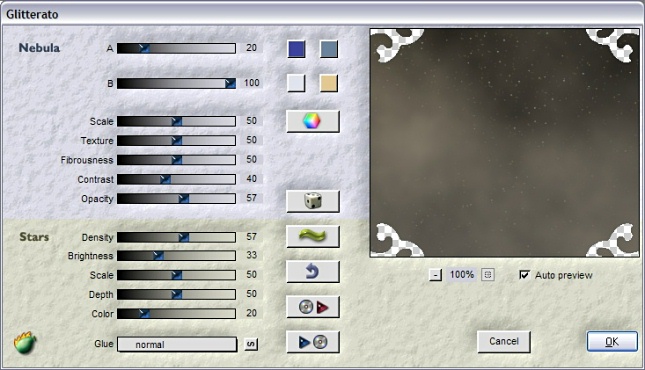Eu, BC
- Beth Cravo
- Olá... sou a Beth Cravo. O layout e as tags desse blog foram criados por mim, usando o programa gráfico Paint Shop Pro.
Para Refletir...
"Você é livre para fazer suas escolhas, mas é prisioneiro das conseqüências." Pablo Neruda.
Copyrights
Artwork ©Exclusive
www.PicsForDesign.com
Licença: PFD_bethcravo
Scrap kit Autumn Fairy 2
By Hania's Design
www.PicsForDesign.com
Licença: PFD_bethcravo
Scrap kit Autumn Fairy 2
By Hania's Design
Minhas Licenças
AMIELCR
BJ1186
CDO-2163
CI-2824LM
MPT0975
PFD_bethcravo
SW323
S&CO947
UpYourArt2182
VMT_bethcravo
ZZT427
BJ1186
CDO-2163
CI-2824LM
MPT0975
PFD_bethcravo
SW323
S&CO947
UpYourArt2182
VMT_bethcravo
ZZT427
Friends IM Letters
Marcadores
- Entrega de Tags (5)
- Mensagens (10)
- Ofertas de Tags (6)
- Tags Show Off (23)
- Tutoriais (15)
Arquivos do Blog
- março 2015 (2)
- outubro 2014 (2)
- setembro 2014 (3)
- agosto 2014 (1)
- julho 2014 (2)
- março 2014 (1)
- fevereiro 2014 (1)
- janeiro 2014 (2)
- dezembro 2013 (5)
- novembro 2013 (7)
- outubro 2013 (8)
- setembro 2013 (7)
- junho 2013 (1)
- maio 2013 (1)
- julho 2012 (1)
- maio 2012 (2)
- abril 2012 (1)
- março 2012 (2)
- janeiro 2012 (1)
- dezembro 2011 (5)
- novembro 2011 (3)
- outubro 2011 (1)
quarta-feira, 25 de setembro de 2013
Witchy Boo
22:37
| Postado por
Beth Cravo
Esse tutorial foi feito no PSP X6
Materiais
Tube. Eu usei a adorável arte de ©Maryline Cazenave, disponível em CDO Store
Materiais
Tube. Eu usei a adorável arte de ©Maryline Cazenave, disponível em CDO Store
Scrap kit utilizado: Pumpkin Patch, de CreativeCrazyScraps, que pode ser adquirido também
em CDO Store
Mask: HalloweenGlowingPumpkinsMaskbyTonya - Creative Misfits
Fonte a sua escolha. Eu usei DoublerScript Plain
Configurações
Resize: Resample using > Smart Size
Sharpness: Adjust > Sharpness > Unsharp Mask > 2,00 / 20 / 2 (Luminance Only desmarcado)
Drop Shadow: Vertical 2 Horizontal 2 Opacity 50 Blur 7 > #000000
Resize: Resample using > Smart Size
Sharpness: Adjust > Sharpness > Unsharp Mask > 2,00 / 20 / 2 (Luminance Only desmarcado)
Drop Shadow: Vertical 2 Horizontal 2 Opacity 50 Blur 7 > #000000
Tutorial
1- New Image 650 X 650 pixels / Flood Fill #FFFFFF
2- Elemento ScrapCCS_PumpkinPatch-Pap2.png / Edit Copy / Edit Paste As New Layer / Resize 70% > Resize all layers desmarcado
3- Layers / LoadSave Mask / Load Mask From Disk / HalloweenGlowingPumpkinsMaskbyTonya / Layers Merge Group
Nesta mesma camada: Adjust / Hue and Saturation / Colorize
Nestas configurações:
4- Elemento ScrapCCS_PumpkinPatch-ele24.png / Edit Copy / Edit Paste As New Layer / Resize 85% / Sharpness / Drop Shadow
5- Elemento ScrapCCS_PumpkinPatch-ele6.png / Edit Copy / Edit Paste As New Layer / Resize 65% > mova para cima / Layers / Arrange Move Down / Sharpness / Drop Shadow
6- Elemento ScrapCCS_PumpkinPatch-ele19.png / Edit Copy / Edit Paste As New Layer / Resize 75% > mova para o lado esquerdo / Layers / Arrange Move Down / Sharpness
Layers / Duplicate / Image / Flip Horizontal (Mirror) / Image / Flip Vertical > Mova para o lado direito / Drop Shadow nas duas layers
7- Clique na layer do elemento ScrapCCS_PumpkinPatch-ele24.png (Sepulturas)
8- Elemento ScrapCCS_PumpkinPatch-ele4.png / Edit Copy / Edit Paste As New Layer / Resize 60% > mova para o lado direito / Sharpness / Drop Shadow
9- Elemento ScrapCCS_PumpkinPatch-ele22.png / Edit Copy / Edit Paste As New Layer > mova para o lado direito / Drop Shadow
10- Elemento ScrapCCS_PumpkinPatch-ele29.png / Edit Copy / Edit Paste As New Layer / Resize 70% / Sharpness / Drop Shadow
11- Elemento ScrapCCS_PumpkinPatch-ele3.png / Edit Copy / Edit Paste As New Layer / Resize 70% / Image / Flip Horizontal (Mirror) / Sharpness / Drop Shadow
12- Elemento ScrapCCS_PumpkinPatch-ele18.png / Edit Copy / Edit Paste As New Layer / Resize 50% > mova para o lado esquerdo / Sharpness / Drop Shadow
13- Elemento ScrapCCS_PumpkinPatch-ele10.png / Edit Copy / Edit Paste As New Layer / Resize 80% / Image / Flip Horizontal (Mirror) > mova para o lado direito / Sharpness / Drop Shadow
14- Tube 27-3-MarylineCazenave_kitty and witch hat.psd / Edit Copy / Edit Paste As New Layer / Resize 85% > mova para o lado esquerdo / Sharpness / Drop Shadow
15- Elemento ScrapCCS_PumpkinPatch-ele5.png / Edit Copy / Edit Paste As New Layer / Resize 35% / Sharpness / Drop Shadow
16- Elemento ScrapCCS_PumpkinPatch-ele26.png / Edit Copy / Edit Paste As New Layer / Resize 30% / Image / Flip Horizontal (Mirror) / Sharpness / Drop Shadow
17- Elemento ScrapCCS_PumpkinPatch-ele7.png / Edit Copy / Edit Paste As New Layer / Resize 70% / Sharpness / Drop Shadow
18- Texto Witchy Boo (ou a sua escolha)
Eu usei a fonte DoublerScriptPlain, size 55
Foreground Stroke > Null / Background Fill > #000000 / Drop Shadow
19- Add seu copyright, URL e marca
20- Export jpeg ou em png transparente.
Feito!!
Obrigado por fazer o meu tutorial :)
sábado, 21 de setembro de 2013
Tag Princess
20:55
| Postado por
Beth Cravo
Nesta tag eu usei a arte de Caron Vinson (Bônus Tube/Setembro2013), disponível no CDO Store
e
o scrap kit ScrapFoxy_IB-CaronVinsonSept2013-bt, da Foxys Designz,
inspirado neste bônus tube,
que você pode adquirir também no CDO Store
Utilizei o Template do site Scrap It Studio (TAGGER TEMPLATES #30 –33).
sexta-feira, 20 de setembro de 2013
Autumn Moments
14:06
| Postado por
Beth Cravo
Scrap kit utilizado: ScrapFoxy_IB-MelissaDawn-1-1, de Foxys Designz,
que pode ser adquirido também em CDO Store
Mask: MythMask13.jpg - Creative Misfits Creations
Fonte a sua escolha. Eu usei Autumn Nights
Configurações
Resize: Resample using > Smart Size
Sharpness: Adjust > Sharpness > Unsharp Mask (Luminance Only desmarcado)
Drop Shadow: Vertical 2 Horizontal 2 Opacity 40 Blur 6 > #000000
Resize: Resample using > Smart Size
Sharpness: Adjust > Sharpness > Unsharp Mask (Luminance Only desmarcado)
Drop Shadow: Vertical 2 Horizontal 2 Opacity 40 Blur 6 > #000000
Tutorial
1- New Image 650 X 650 pixels / Flood Fill #FFFFFF
2- Paper3_FD.jpg / Edit Copy / Edit Paste As New Layer / Resize 80% > Resize all layers desmarcado
2- Paper3_FD.jpg / Edit Copy / Edit Paste As New Layer / Resize 80% > Resize all layers desmarcado
3- Layers / LoadSave Mask / Load Mask From Disk / MythMask13.jpg / Layers Merge Group
Na mesma camada > Effects / Texture Effects / Weave
Na mesma camada > Effects / Texture Effects / Weave
Nestas configurações:
4- Element9_FD.png / Edit Copy / Edit Paste As New Layer / Resize 55% / Sharpness / Drop Shadow (mova para o alto, a esquerda)
5- Elemento Frame2_FD.png / Edit Copy / Edit Paste As New Layer / Resize 60% / Sharpness
5- Elemento Frame2_FD.png / Edit Copy / Edit Paste As New Layer / Resize 60% / Sharpness
6- Escolha 2 tubes (do mesmo artista) para colocar na frame
7- Magic Wand na frame de cima / Selection / Modify Expand 2 / New Raster Layers / Layers / Arrange Move Down / Flood Fill #8B5F36
8- Tube / Edit Copy / Edit Paste As New Layer / Selections / Invert / Delete no teclado / Selections / Select None
Mude o Blend Mode para Luminance
7- Magic Wand na frame de cima / Selection / Modify Expand 2 / New Raster Layers / Layers / Arrange Move Down / Flood Fill #8B5F36
8- Tube / Edit Copy / Edit Paste As New Layer / Selections / Invert / Delete no teclado / Selections / Select None
Mude o Blend Mode para Luminance
9- Repita os passos 7 e 8 na frame de baixo, mas usando o outro tube
10- Drop Shadow na layer da frame
11- Tube / Edit Copy / Edit Paste As New Layer / Drop Shadow (mova para o lado direito)
12- Element14_FD.png / Edit Copy / Edit Paste As New Layer / Image / Mirror / Resize 55% / Sharpness / Drop Shadow
13- Element2_FD.png / Edit Copy / Edit Paste As New Layer / Resize 15% / Sharpness / Drop Shadow
14- Element11_FD.png / Edit Copy / Edit Paste As New Layer / Resize 45% / Sharpness / Drop Shadow
15- Element15_FD.png / Edit Copy / Edit Paste As New Layer / Resize 30% / Sharpness / Drop Shadow
16- Element19_FD.png / Edit Copy / Edit Paste As New Layer / Resize 45% / Sharpness / Drop Shadow
17- Element7_FD.png / Edit Copy / Edit Paste As New Layer / Resize 25% / Sharpness / Drop Shadow
18- Element10_FD.png / Edit Copy / Edit Paste As New Layer / Resize 30% / Sharpness / Drop Shadow
19- Element3_FD.png / Edit Copy / Edit Paste As New Layer / Image / Mirror / Resize 25% / Sharpness / Drop Shadow
20- Element12_FD.png / Edit Copy / Edit Paste As New Layer / Resize 20% / Sharpness / Drop Shadow
21- Element17_FD.png / Edit Copy / Edit Paste As New Layer / Resize 40% / Sharpness / Drop Shadow
10- Drop Shadow na layer da frame
11- Tube / Edit Copy / Edit Paste As New Layer / Drop Shadow (mova para o lado direito)
12- Element14_FD.png / Edit Copy / Edit Paste As New Layer / Image / Mirror / Resize 55% / Sharpness / Drop Shadow
13- Element2_FD.png / Edit Copy / Edit Paste As New Layer / Resize 15% / Sharpness / Drop Shadow
14- Element11_FD.png / Edit Copy / Edit Paste As New Layer / Resize 45% / Sharpness / Drop Shadow
15- Element15_FD.png / Edit Copy / Edit Paste As New Layer / Resize 30% / Sharpness / Drop Shadow
16- Element19_FD.png / Edit Copy / Edit Paste As New Layer / Resize 45% / Sharpness / Drop Shadow
17- Element7_FD.png / Edit Copy / Edit Paste As New Layer / Resize 25% / Sharpness / Drop Shadow
18- Element10_FD.png / Edit Copy / Edit Paste As New Layer / Resize 30% / Sharpness / Drop Shadow
19- Element3_FD.png / Edit Copy / Edit Paste As New Layer / Image / Mirror / Resize 25% / Sharpness / Drop Shadow
20- Element12_FD.png / Edit Copy / Edit Paste As New Layer / Resize 20% / Sharpness / Drop Shadow
21- Element17_FD.png / Edit Copy / Edit Paste As New Layer / Resize 40% / Sharpness / Drop Shadow
22- Element16_FD.png / Edit Copy / Edit Paste As New Layer / Resize 50% / Sharpness / Drop Shadow
23- Texto Autumn Moments (ou a sua escolha)
Eu usei a fonte Autumn Nights, size 96
Foreground Stroke > Null / Background Fill > #280710 / Drop Shadow
24- Add seu copyright, URL e marca
25- Export jpeg ou em png transparente.
Feito!!
Obrigado por fazer o meu tutorial :)
23- Texto Autumn Moments (ou a sua escolha)
Eu usei a fonte Autumn Nights, size 96
Foreground Stroke > Null / Background Fill > #280710 / Drop Shadow
24- Add seu copyright, URL e marca
25- Export jpeg ou em png transparente.
Feito!!
Obrigado por fazer o meu tutorial :)
terça-feira, 17 de setembro de 2013
The Witching Hour
17:49
| Postado por
Beth Cravo
Materiais
Tube a sua escolha
Eu usei a art de ©Amy Matthews, disponível em CDO Store
Scrap kit utilizado: ScrapAbstract_IB-AmyMatthews-30-3, de Abstract Creations,
Eu usei a art de ©Amy Matthews, disponível em CDO Store
Scrap kit utilizado: ScrapAbstract_IB-AmyMatthews-30-3, de Abstract Creations,
que pode ser adquirido também no CDO Store
Eu usei FetteUNZFraktur
Configurações
Resize: Resample using > Smart Size
Sharpness: Adjust > Sharpness > Unsharp Mask (Luminance Only desmarcado)
Drop Shadow: Vertical 2 Horizontal 2 Opacity 50 Blur 7 > #000000
Resize: Resample using > Smart Size
Sharpness: Adjust > Sharpness > Unsharp Mask (Luminance Only desmarcado)
Drop Shadow: Vertical 2 Horizontal 2 Opacity 50 Blur 7 > #000000
Tutorial
1- New Image 650 X 650 pixels / Flood Fill #FFFFFF
2- Paper p3.png / Edit Copy / Edit Paste As New Layer / Resize 80% > Resize all layers desmarcado
3- Layers / LoadSave Mask / Load Mask From Disk / Vaybs Mask Nr6 / Layers Merge Group
4- Tube / Edit Copy / Edit Paste As New Layer / Drop Shadow (mova para o lado esquerdo)
5- Elemento f3.png / Edit Copy / Edit Paste As New Layer / Resize 80% / Sharpness / Layers / Arrange Move Down (mova para o lado direito)
Magic Wand / Selection / Modify Expand 4 / New Raster Layers / Layers / Arrange Move Down /
Flood Fill #000000
6- Plugin Flaming Pear / Glitterato > Default (não tire a seleção)
1- New Image 650 X 650 pixels / Flood Fill #FFFFFF
2- Paper p3.png / Edit Copy / Edit Paste As New Layer / Resize 80% > Resize all layers desmarcado
3- Layers / LoadSave Mask / Load Mask From Disk / Vaybs Mask Nr6 / Layers Merge Group
4- Tube / Edit Copy / Edit Paste As New Layer / Drop Shadow (mova para o lado esquerdo)
5- Elemento f3.png / Edit Copy / Edit Paste As New Layer / Resize 80% / Sharpness / Layers / Arrange Move Down (mova para o lado direito)
Magic Wand / Selection / Modify Expand 4 / New Raster Layers / Layers / Arrange Move Down /
Flood Fill #000000
6- Plugin Flaming Pear / Glitterato > Default (não tire a seleção)
7- Elemento e3.png / Edit Copy / Edit Paste As New Layer / Selections / Invert / Delete no teclado
(não tire a seleção)
8- Elemento e32.png / Edit Copy / Edit Paste As New Layer / Delete no teclado / Selections / Select None Drop Shadow nos elementos: f3.png (frame) / e32.png / e3.png
9- Clique na layer da frame (f3.png)
10- Elemento e9.png / Edit Copy / Edit Paste As New Layer / Resize 80% / Sharpness / Drop Shadow
11- Clique na layer do tube
12- Elemento e22.png / Edit Copy / Edit Paste As New Layer / Resize 50% / Sharpness / Drop Shadow
13- Elemento e30.png / Edit Copy / Edit Paste As New Layer / Image / Mirror / Resize 70% / Sharpness / Drop Shadow
14- Elemento e19.png / Edit Copy / Edit Paste As New Layer / Resize 35% / Sharpness / Drop Shadow
15- Elemento e25.png / Edit Copy / Edit Paste As New Layer / Image / Mirror / Resize 35% / Sharpness / Drop Shadow
16- Elemento e12.png / Edit Copy / Edit Paste As New Layer / Image / Mirror / Resize 50% / Sharpness / Drop Shadow
17- Elemento e11.png / Edit Copy / Edit Paste As New Layer / Resize 30% / Sharpness / Drop Shadow
18- Elemento e23.png / Edit Copy / Edit Paste As New Layer / Resize 30% / Sharpness / Drop Shadow
19- Elemento e15.png / Edit Copy / Edit Paste As New Layer / Resize 35% / Sharpness
8- Elemento e32.png / Edit Copy / Edit Paste As New Layer / Delete no teclado / Selections / Select None Drop Shadow nos elementos: f3.png (frame) / e32.png / e3.png
9- Clique na layer da frame (f3.png)
10- Elemento e9.png / Edit Copy / Edit Paste As New Layer / Resize 80% / Sharpness / Drop Shadow
11- Clique na layer do tube
12- Elemento e22.png / Edit Copy / Edit Paste As New Layer / Resize 50% / Sharpness / Drop Shadow
13- Elemento e30.png / Edit Copy / Edit Paste As New Layer / Image / Mirror / Resize 70% / Sharpness / Drop Shadow
14- Elemento e19.png / Edit Copy / Edit Paste As New Layer / Resize 35% / Sharpness / Drop Shadow
15- Elemento e25.png / Edit Copy / Edit Paste As New Layer / Image / Mirror / Resize 35% / Sharpness / Drop Shadow
16- Elemento e12.png / Edit Copy / Edit Paste As New Layer / Image / Mirror / Resize 50% / Sharpness / Drop Shadow
17- Elemento e11.png / Edit Copy / Edit Paste As New Layer / Resize 30% / Sharpness / Drop Shadow
18- Elemento e23.png / Edit Copy / Edit Paste As New Layer / Resize 30% / Sharpness / Drop Shadow
19- Elemento e15.png / Edit Copy / Edit Paste As New Layer / Resize 35% / Sharpness
Adjust / Brightness and Contrast:
Brightness: -5 / Contrast: -5 (não aplique o Drop Shadow)
20- Elemento e26.png / Edit Copy / Edit Paste As New Layer / Resize 70% / Sharpness /
Drop Shadow
21- Texto The witching hour (ou a sua escolha)
Eu usei a fonte FetteUNZFraktur, size 65 / Stroke width: 2,0
Foreground Stroke #000000 / Background Fill #9F9B52 / Drop Shadow
22- Add seu copyright, URL e marca
23- Export jpeg ou em png transparente.
Feito!!
Obrigado por fazer o meu tutorial :)
Drop Shadow
21- Texto The witching hour (ou a sua escolha)
Eu usei a fonte FetteUNZFraktur, size 65 / Stroke width: 2,0
Foreground Stroke #000000 / Background Fill #9F9B52 / Drop Shadow
22- Add seu copyright, URL e marca
23- Export jpeg ou em png transparente.
Feito!!
Obrigado por fazer o meu tutorial :)
sábado, 14 de setembro de 2013
Yours Forever
14:06
| Postado por
Beth Cravo
Materiais
Tube a sua escolha
Eu usei a arte de Alex_Prihodko, disponível em PicsForDesign
Scrap kit utilizado: ScrapCrazyCarita_IB-ElizabethAustin, de CrazyCarita,
que pode ser adiquirido em CDO Store
Mask: Vix - Vix BigMax001
Plugin UnPlugged Tools - Interlace
Configurações
Resize: Resample using > Smart Size
Sharpness: Adjust > Sharpness > Unsharp Mask (Luminance Only desmarcado)
Drop Shadow: Vertical 2 Horizontal 2 Opacity 40 Blur 7 > #000000
Tutorial
1- New Image 650 X 650 pixels / Flood Fill #FFFFFF
2- Paper pp1.jpg > Edit Copy / Edit Paste As New Layer / Resize 80% > Resize all layers desmarcado
3- Layers / LoadSave Mask / Load Mask From Disk / Vix BigMax001 / Layers Merge Group
4- Elemento el17.png > Edit Copy / Edit Paste As New Layer / Resize 90% / Sharpness / Drop Shadow
5- Tube > Edit Copy / Edit Paste As New Layer / Resize 40% / Sharpness / Drop Shadow
6- Elemento el9.png (frame) > Edit Copy / Edit Paste As New Layer / Resize 85% / Sharpness / Layers / Arrange Move Down
Magic Wand / Selection / Modify Expand 4 / New Raster Layers / Layers / Arrange Move Down / Flood Fill #564F3F
Tube > Resize 70% / Image Mirror / Edit Copy / Edit Paste As New Layer
Selections / Invert / Delete no teclado / Selections / Select None
Plugin UnPlugged Tools / Interlace
Opacity 50%
Drop Shadow na layer da Frame (el9.png)
7- Clique na layer do tube
8- Elemento el18.png > Edit Copy / Edit Paste As New Layer / Resize 50% / Image Mirror / Sharpness / Drop Shadow
9- Elemento el22.png > Edit Copy / Edit Paste As New Layer / Resize 55% / Sharpness / Drop Shadow
10- Elemento el12.png > Edit Copy / Edit Paste As New Layer / Resize 70% / Sharpness / Drop Shadow
11- Elemento el2.png > Edit Copy / Edit Paste As New Layer / Resize 50% / Sharpness / Drop Shadow
12- Elemento el8.png > Edit Copy / Edit Paste As New Layer / Resize 75% / Image / Free Rotate 90 Left / Sharpness / Drop Shadow
14- Elemento el21.png > Edit Copy / Edit Paste As New Layer / Resize 45% / Image / Free Rotate 75% Right / Sharpness / Drop Shadow
15- Elemento el14 > Edit Copy / Edit Paste As New Layer / Resize 55% / Sharpness / Drop Shadow
16- Elemento el24.png > Edit Copy / Edit Paste As New Layer / Resize 70% / Sharpness / Drop Shadow
17- Add seu copyright, URL e marca.
18- Export jpeg ou em png transparente.
Plugin UnPlugged Tools / Interlace
Opacity 50%
Drop Shadow na layer da Frame (el9.png)
7- Clique na layer do tube
Elemento el23.png > Edit Copy / Edit Paste As New Layer / Resize 55% / Sharpness / Drop Shadow
8- Elemento el18.png > Edit Copy / Edit Paste As New Layer / Resize 50% / Image Mirror / Sharpness / Drop Shadow
9- Elemento el22.png > Edit Copy / Edit Paste As New Layer / Resize 55% / Sharpness / Drop Shadow
10- Elemento el12.png > Edit Copy / Edit Paste As New Layer / Resize 70% / Sharpness / Drop Shadow
11- Elemento el2.png > Edit Copy / Edit Paste As New Layer / Resize 50% / Sharpness / Drop Shadow
12- Elemento el8.png > Edit Copy / Edit Paste As New Layer / Resize 75% / Image / Free Rotate 90 Left / Sharpness / Drop Shadow
13- Elemento el3.png > Edit Copy / Edit Paste As New Layer / Resize 45% / Sharpness / Drop Shadow
14- Elemento el21.png > Edit Copy / Edit Paste As New Layer / Resize 45% / Image / Free Rotate 75% Right / Sharpness / Drop Shadow
15- Elemento el14 > Edit Copy / Edit Paste As New Layer / Resize 55% / Sharpness / Drop Shadow
16- Elemento el24.png > Edit Copy / Edit Paste As New Layer / Resize 70% / Sharpness / Drop Shadow
17- Add seu copyright, URL e marca.
18- Export jpeg ou em png transparente.
Obrigado por fazer o meu tutorial :)
Tutoriais!!
13:33
| Postado por
Beth Cravo
Olá, todos
Estou nesse nosso mundinho de PSP há 10 anos, já fiz de tudo um pouco: participei de grupos de aprendizado, fóruns e ainda faço parte de dezenas de grupos do Yahoo, de ofertas de tags.
Hoje trago uma novidade para vocês: decidi escrever tutoriais e estarei postando aqui no blog tutos feitos a partir de minhas criações!
Fique à vontade para fazer os meus tutoriais, só peço que leia antes a página de TOU, que fica no Menu acima do post.
Espero que você goste do que vai encontrar por aqui :)
Grande beijo,
Beth Cravo
Grande beijo,
Beth Cravo
sábado, 7 de setembro de 2013
De volta!!
22:53
| Postado por
Beth Cravo
Olá!!
Mudei o layout do blog, amei o tube da Misticheskaya e o scrap utilizado é o lindo Marguerite Melody da Dee Mastrangelo.
Em breve vocês terão uma grande novidade aqui no blog, aguardem...
Orações para o filho da minha amiga Graci
Martins, que vem passando por um momento difícil com o filho na UTI. Rezando
pela recuperação do Matheus. Força, bençãos e paz em seu ombro, Graci.
Bjs,
Beth Cravo
Assinar:
Postagens
(Atom)